Müzik dünyanın en iyi sesi. Müzik aşığı olarak, çalışırken iPod'dan müzik dinlemek harika. Ayrıca rahatsız olduğunuzda sessiz müziğin keyfini çıkarmak için rahatlatıcı. Bununla birlikte, birçok müzik müdavimi, yeni bir iPod touch aldığınızda bir iPod dosyasını başka bir iPod'a kopyalamanın zor olduğu veya bilgisayar müzik dosyalarını iPod'a ve iPod'dan bilgisayara aktarmanın zor olduğu bazı sorunlarla karşılaşabilir. iPod video, müzik korumalı telif hakları. Bu yazıda, şarkıları bir iPod'dan diğerine aktarmanın çeşitli yollarını paylaşacağız.

iTunes, çoğunuzun iPod'lar arasında müzik taşımayı düşünebileceği ilk ücretsiz yoldur. Ancak iPod'lara müzik koymanın karmaşık sürecinin karıştırılması kolaydır. Bu şekilde, önce iTunes ile iPod'dan bilgisayara / Mac'e müzik aktarmanız ve ardından Mac / PC'den iPod'a müzik kopyalamanız gerekir. İPod müziğini başka bir iPod'a aktarmak için aşağıdaki adımları izleyin.
1. Adım En yeni iTunes'u bilgisayarınıza veya Mac'inize indirin. İTunes'unuz varsa, en yeni iTunes sürümünü güncellemek için kontrol edin. Ardından iTunes'u anında başlatın.
2. AdımİPod'u USB kablosuyla PC / Mac'e takın, iTunes'un iPod'unuzu algılaması için saniye bekleyin. İPod simge görüntünüzü iTunes'da bulana kadar (Tutulmanın sağ üst tarafında).
3. Adım İPod simgenizi tıklayın, iPod şovunuzun özet bilgilerini arayüzde bulacaksınız. İPod'dan Mac / PC'ye ücretsiz müzik aktarmak için "Yedeklemeler"> "Bu bilgisayar"> "Şimdi Yedekle" seçeneğini işaretleyin. İPod'dan Mac / PC'ye müzik aktarma işleminin tamamı dakikalar sürecektir. Gerekirse, özel müzik dosyalarınızı şifreli hale getirmek için "Yerel yedeklemeyi şifrele" yi tıklayabilirsiniz.
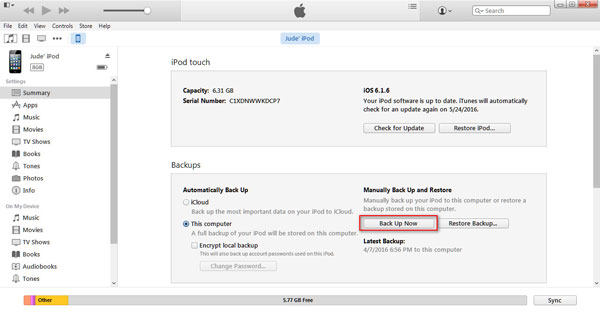
Birçok kişi iTunesve Müziği iPod'dan başka bir iPod'a aktarmak istediğinizde kullanışlıdır.
1. Adım PC'nizden / Mac'inizden ilk iPod'u çıkarın ve USB kablosuyla bu PC / Mac'e başka bir iPod bağlayın.
2. Adım Yine de başka bir iPod'un simgesini görmek için yukarıda belirtildiği gibi saniyeler bekleyin.
3. Adım Başka bir iPod'un özet bilgilerini görmek için başka bir iPod'un simgesini tıklayın. "Yedeklemeler" e gidin> "Bu bilgisayar" ı seçin> "Yedeklemeyi Geri Yükle ..." yi tıklayın> orijinal iPod yedeklemenizi seçin ve bilgisayarınızdan iPod'uma müzik aktarmak için "Geri Yükle" yi tıklayın.

Yukarıdaki açıklamada iPod müzik yedeklemesi için parola ayarlarsanız, geri yüklemek için parola girmeniz gerekir.
Altı adımdan itibaren iTunes'un iki iPod arasında müzik aktarmanın en iyi yolu olmadığını biliyor olabilirsiniz. İTunes olmadan, müziği iPod ile nasıl kolayca senkronize edersiniz? İPod'dan başka bir iPod'a müzik kopyalamak için bir program gerekli olacaktır. iPod Aktarımı bir kerede iPod'dan iPod'a aktarımı almanıza yardımcı olacak bir araçtır. Bu makalede, bunu yapmak için ayrıntılı bilgi alacaksınız. İPod müzik aktarımını Windows bilgisayarınıza veya Mac'inize ücretsiz indirmek için iki iPod'unuzu, iki USB kablonuzu ve elbette bir bağlantı hazırlamanız gerekir.
1. AdımİPod'ları PC / Mac'e bağlayın
Bu programı PC / Mac'inize indirdikten sonra hemen yükleyin ve başlatın. İki iPod'unuzu PC'ye bağlamak için iki USB kablosu kullanın. Ve saniyeler sonra, iki iPod'unuzun bu iPod'dan iPod müzik aktarma yazılımının arayüzünde göründüğünü göreceksiniz.
2. AdımMüzik dosyalarını seçin
Cihaz listesinden kaynak iPod'unuzun adını tıklayın, "Müzik" i tıklayın ve arayüzün sağ tarafından ihtiyacınız olan müzik dosyalarını seçin. Tüm şarkıları seçebilir veya birden fazla seçim yapabilirsiniz.
3. AdımMüziği başka bir iPod ile senkronize etme
İstenen tüm şarkıları seçtikten sonra, aktarımı başlatmak üzere hedef cihazı seçmek için "Cihaza Aktar" ı tıklayın.
Aktarmak istediğiniz müzik dosyalarını da seçebilirsiniz. Ardından hedef cihazı seçmek için sağ tıklayın ve "Cihaza Aktar" ı tıklayın.
Bu adımda, iPod'u bilgisayara kopyalayabilir veya ileride kullanmak üzere yedekleyebilir ve ardından aşağıdaki kılavuzu izleyerek bilgisayardan başka bir iPod'a müzik ekleyebilirsiniz.
Tüm müzik dosyalarını seçtikten sonra, iPod müziğini bir klasördeki bilgisayara aktarmak için "PC'ye Aktar" ı tıklayın. Ardından hedef iPod'un "Müzik" i tıklayın ve "Öğe ekle"> "Dosya Ekle" veya "Klasör ekle" yi tıklayın. Ardından, başka bir iPod'a aktarmak için daha önce dışa aktarılan müzik dosyalarını seçin.
İşlemi yaptıktan sonra, müzik dosyaları saniyeler içinde başka bir iPod'a aktarılacaktır. Artık her iki iPod'da da müziğin keyfini çıkarabilirsiniz.
İPod'dan iPod'a şarkı almak için ikinci yolu aldığınızda, aşağıdaki noktaları göz önünde bulundurmalısınız:
Şarkıları iPod'dan iTools ve AirDrop gibi başka bir iPod'a senkronize etmek için kullanabileceğiniz diğer yollar. Ancak iPod müziğini senkronize etmek için AirDrop kullandığınızda, iPod touch'ınızın iOS 7 veya sonraki sürümlerle ve MacBook, iMac, MacBook Air, Mac nini veya Mac Pro'nun OS X El Capitan ile olduğundan emin olmalısınız.
İPosd müziğinizi başka bir iPod'a kendiniz aktarmanın en kolay yolunu bulun.